SMS küldése Wi-Fi-n iPhone-ra
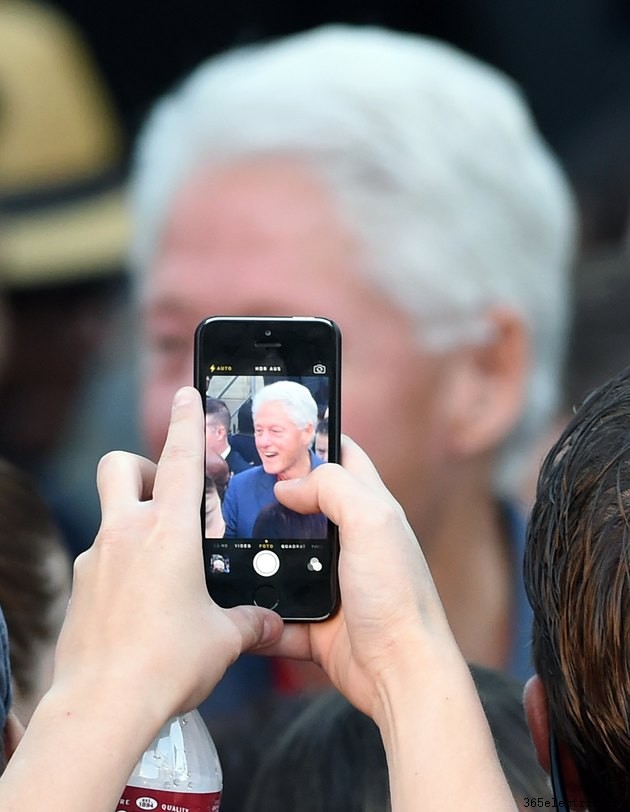
Az okostelefonról küldött SMS-üzenetek szöveges üzenetküldési és mobiladat-díjakat vonhatnak maguk után. Az Apple eszközök között küldött SMS-ek eltérően működnek. Az egyik iPhone-ról a másikra az Üzenetek alkalmazáson keresztül küldött szövegek adatnak minősülnek, így nem számítanak fel üzenetküldési díjat. Ha csatlakozik Wi-Fi-hálózathoz, miközben SMS-t küld iPhone-ján, az elküldött és fogadott üzenetadatok nem számítanak bele az eszköz adatforgalmába.
Az IMessage engedélyezése az IOS 8 rendszerben
1. lépés
Érintse meg a „Beállítások” elemet a kezdőképernyőn. Görgessen az „Üzenetek” elemhez, és válassza ki az „Üzenetek” lehetőséget a beállítások megnyitásához, amelyek szabályozzák, hogy iPhone-ja hogyan kezelje a szöveges üzeneteket.
2. lépés
Érintse meg az iMessage csúszkát a „Be” állásba. Ez a funkció lehetővé teszi, hogy a szöveges üzeneteket más Apple-eszközökre adatként küldje el, nem pedig az iPhone üzenetküldési tervében foglalt üzenetek helyett.
3. lépés
Érintse meg a Küldés SMS-ként csúszkát „Be” állásba. Ez az iMessage üzenetet hagyományos 140 karakteres szöveges üzenetté alakítja, ha az iMessage elküldése sikertelen. Ez néha előfordulhat, ha gyenge a Wi-Fi jele, vagy ha az iMessage nem érhető el. Ha egy üzenetet így küldenek, az beleszámít az iPhone üzenetküldési tervébe.
4. lépés
Érintse meg az MMS Messaging csúszkát "Be" állásba, hogy engedélyezze a képes üzenetek küldését az iMessage-en keresztül, ha szükséges. Ezenkívül érintse meg a Csoportos üzenetküldés csúszkáját „Be” állásba, hogy részt vegyen egy csoportos csevegésben – több személy között küldött üzenetekben.
SMS-ek küldése Apple-eszközről
1. lépés
Érintse meg az „Üzenetek” elemet a kezdőképernyőn az alkalmazás megnyitásához iPhone, iPad vagy iPod Touch készüléken. Kattintson az „Üzenetek” elemre az alkalmazás megnyitásához Mac számítógépen.
2. lépés
Új üres üzenet megnyitásához érintse meg a ceruza és papír ikont. Adjon meg egy névjegyet – nevet, e-mail címet vagy telefonszámot – a „Címzett” mezőben. Ha a partner Apple-eszközzel rendelkezik, a névjegy kékre vált.
3. lépés
Írja be üzenetét a "Szöveges üzenet" mezőbe. Ha kész, nyomja meg a "Küldés" gombot. Üzenete és az esetleges válaszok a "Szöveges üzenet" mező feletti területen jelennek meg.
Üzenetek küldése nem Apple-eszközről
1. lépés
Használjon üzenetküldő alkalmazást, például Viber, Kik vagy WhatsApp, hogy üzenetet küldjön iPhone-ra nem Apple-eszközről. Ezek az alkalmazások különböző operációs rendszereket futtató eszközökre telepíthetők, beleértve az Android és Apple okostelefonokat is. Nyissa meg az alkalmazást, írjon üzenetet és küldje el. Az üzenet fogadásához a címzettnek ugyanazt az alkalmazást kell telepítenie az iPhone készülékére.
2. lépés
Küldjön üzenetet számítógépéről iPhone készülékére a Google Hangouts vagy a Facebook Messenger segítségével. Ezek az üzenetküldő alkalmazások különböznek a fent említettektől, mivel amellett, hogy letölthető alkalmazások, üzeneteket is lehet írni és elküldeni, miközben bejelentkezik egy számítógépen egy Google+- vagy Facebook-fiókba. Ha az alkalmazás telepítve van az eszközre, akkor üzenetét iPhone készüléke fogadja.
3. lépés
Küldjön üzenetet számítógépéről vagy okostelefonjáról a Google Voice segítségével. Ha rendelkezik Google Voice-számmal, jelentkezzen be a Voice alkalmazásba okostelefonján vagy fiókjába számítógépen. Írja meg és küldje el üzenetét. A címzett az Üzenetek alkalmazásban kapja meg, és a kapott válaszok és üzenetek beleszámítanak az iPhone üzenetküldési tervébe.
Tipp
Az iPhone-felhasználók számára a más Apple-eszközöknek küldött szöveges üzenetek kék buborékokban jelennek meg az Üzenetek alkalmazásban. A nem Apple eszközökhöz küldött szöveges üzenetek zöld buborékokban jelennek meg.
Engedélyezze az iMessage szolgáltatást Mac számítógépen az Apple ID és jelszó megadásával, amikor a rendszer kéri az Üzenetek alkalmazás első megnyitásakor.
Figyelmeztetés
Előfordulhat, hogy a szöveges üzenetek nem mennek át, ha a címzett letiltotta a telefonszámát. Ha a „Ne zavarjanak” funkció engedélyezve van, a szöveges érkezési értesítés elnémul, és előfordulhat, hogy nem kap választ addig, amíg a címzett manuálisan nem ellenőrzi a telefonját.
A Wi-Fi-n keresztül egy nem Apple-eszközről iPhone-ra küldött SMS-ek szöveges üzenetküldési díjat számítanak fel Önnek és a címzettnek egyaránt.
